← Todos los tutoriales
Cómo recibir un correo de notificación al finalizar la copia de seguridad
Este tutorial explica cómo configurar Iperius para enviar una notificación por correo electrónico inmediatamente después de la copia de seguridad , a una o más direcciones y según condiciones específicas.
Esta función es extremadamente útil para garantizar la seguridad y fiabilidad de las operaciones de protección de datos. De hecho, al configurar el envío de una notificación por correo electrónico al finalizar cada copia de seguridad , podemos estar seguros de recibir información oportuna sobre su correcta ejecución. .
Las notificaciones por correo electrónico se pueden configurar individualmente para cada copia de seguridad, utilizando las mismas cuentas que creamos y configuramos. En la configuración de la copia de seguridad, en el panel “Notificaciones por correo electrónico”, seleccionamos la opción “Enviar una notificación al finalizar la copia de seguridad”. A continuación, configuramos el asunto del correo electrónico, las direcciones de los destinatarios principales y los destinatarios con copia oculta.
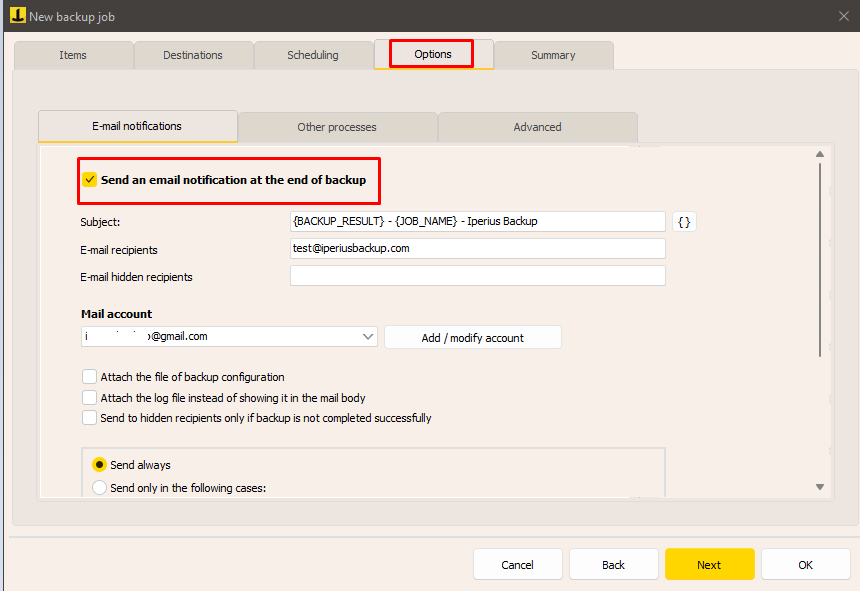
En el asunto del correo electrónico, puede usar variables especiales que le permiten personalizarlo dinámicamente. Por ejemplo, puede incluir el nombre del equipo, el resultado de la copia de seguridad y otros detalles útiles.
A continuación, debe configurar una cuenta de correo electrónico para enviar la notificación, como una cuenta normal de Outlook, Gmail u otro cliente de correo electrónico. Con Iperius, puede crear varias cuentas y usarlas en diferentes operaciones de copia de seguridad.
La siguiente imagen muestra los datos típicos necesarios para configurar una cuenta de correo electrónico genérica: dirección de correo electrónico del remitente, servidor SMTP, nombre de usuario y contraseña, y conexión segura. Algunos proveedores también pueden requerir una conexión POP3 como método de autenticación adicional.
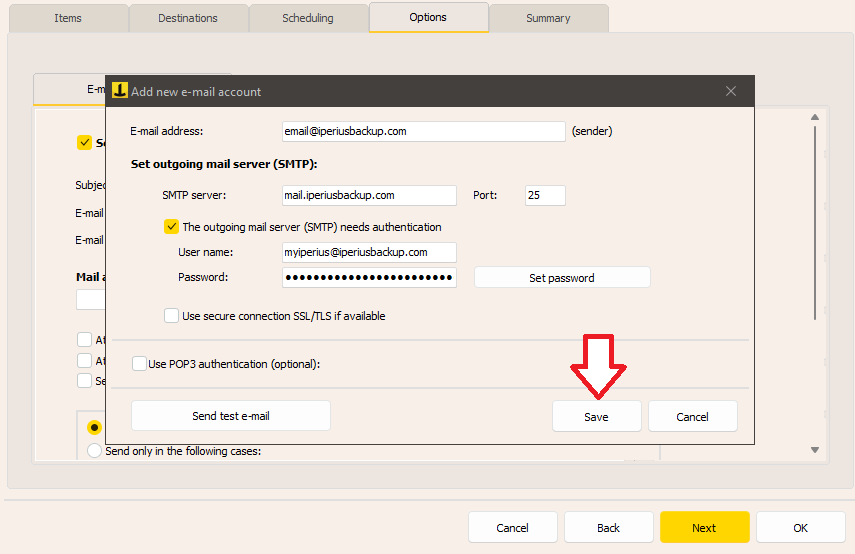
Configuración de la cuenta de Gmail
Configurar una cuenta de Gmail como remitente de notificaciones por correo electrónico requiere algunos pasos adicionales mediante la Consola de Google Cloud .
Inicia sesión en tu cuenta de Google en la Consola de Google Cloud aquí: https://console.developers.google.com/apis/library
Crear un proyecto:
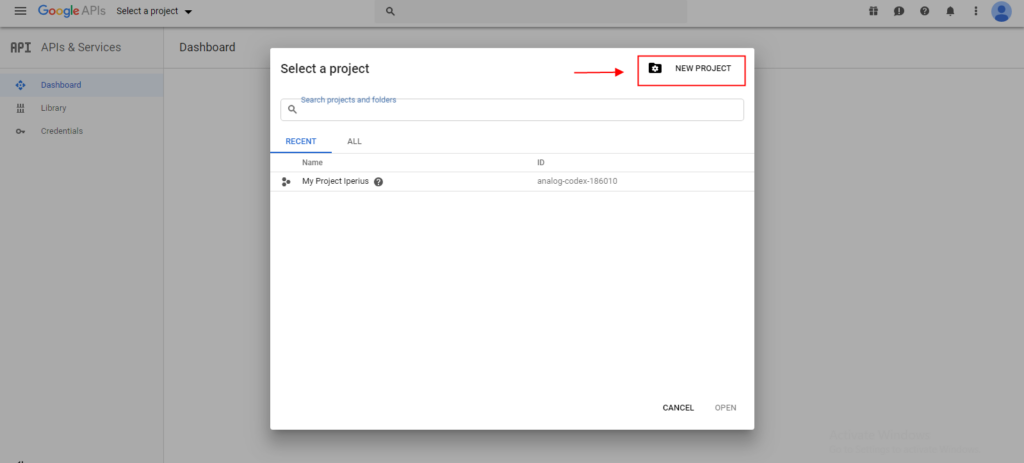
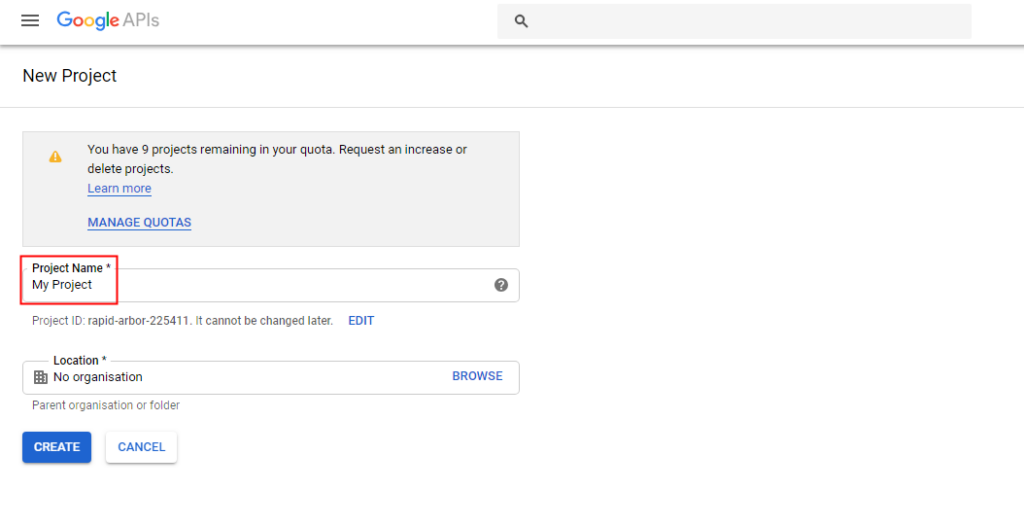
Una vez creado el proyecto, comenzamos a configurar Google Auth Platform:
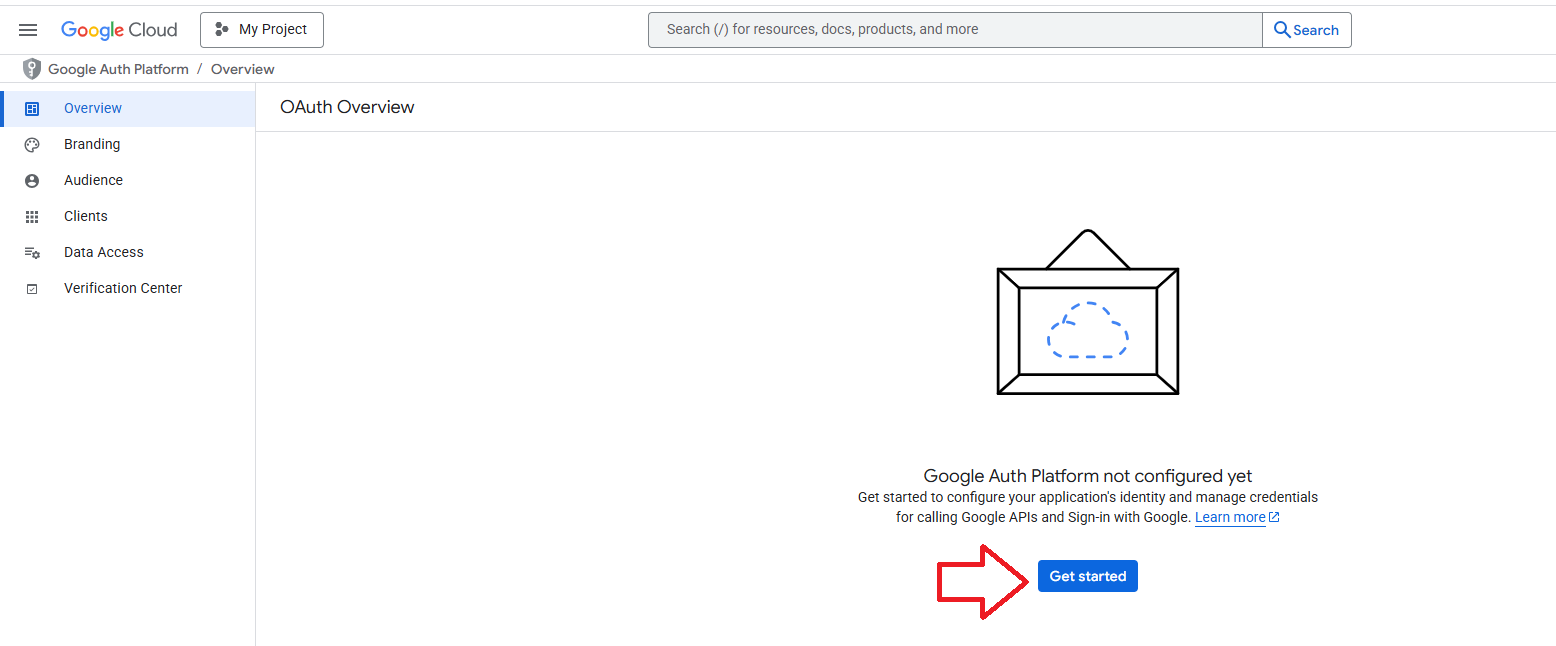
Introduce tu dirección de correo electrónico y el nombre de la aplicación. Este nombre será visible durante la confirmación de autenticación en Iperius.
Haz clic en “Siguiente”.
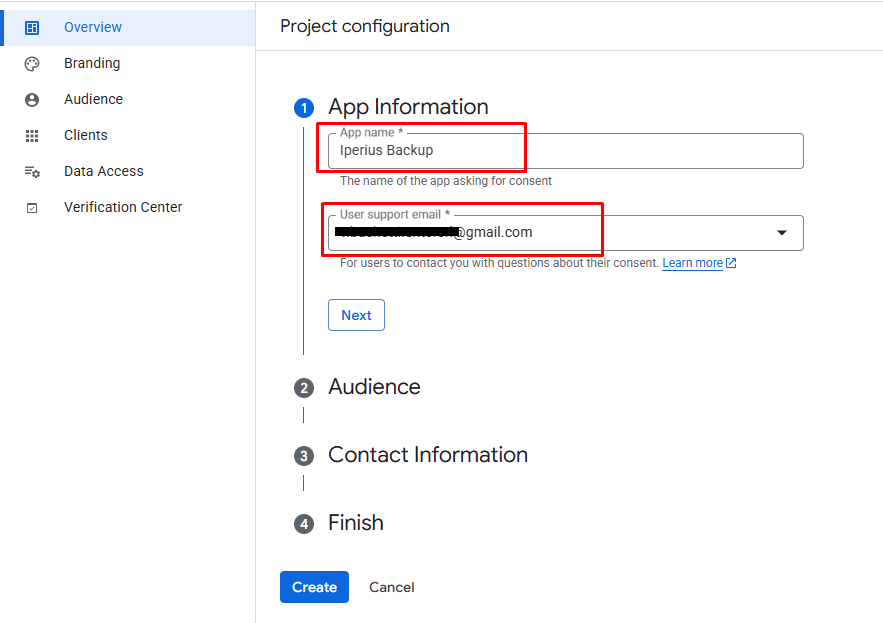
Selecciona “Externa” en la sección Audiencia.
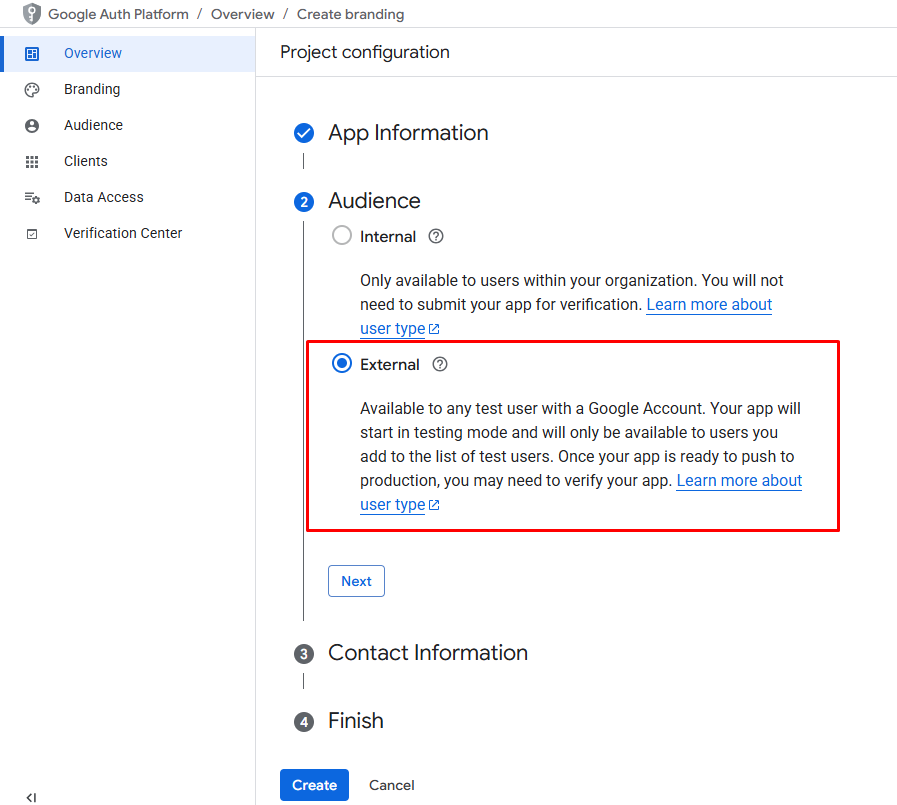
Introduce un correo electrónico de contacto y haz clic en “Siguiente”:
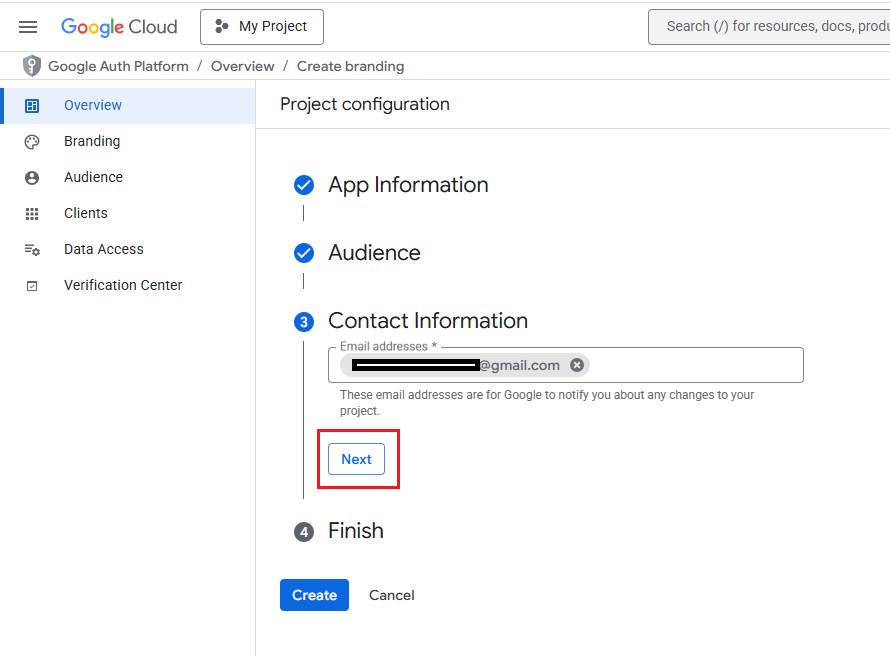
Acepta los términos de consentimiento y finalmente haz clic en “Crear”:
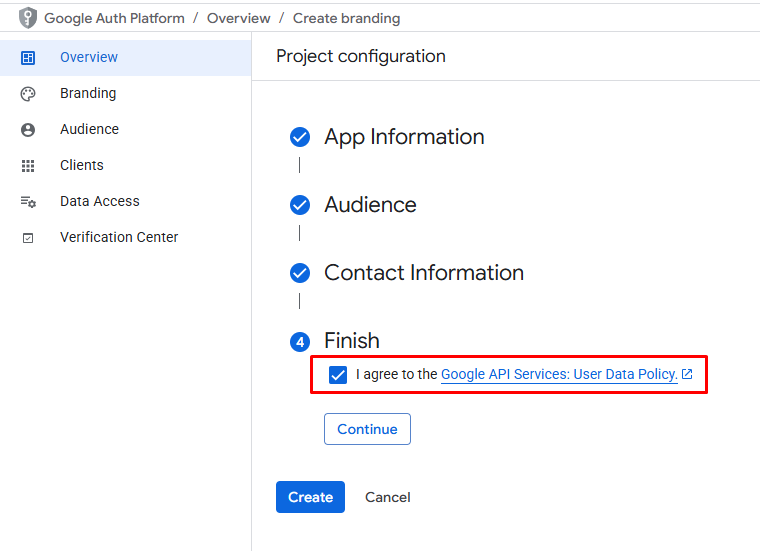
Ahora, ve directamente a la sección “Audiencia” y publica la aplicación:
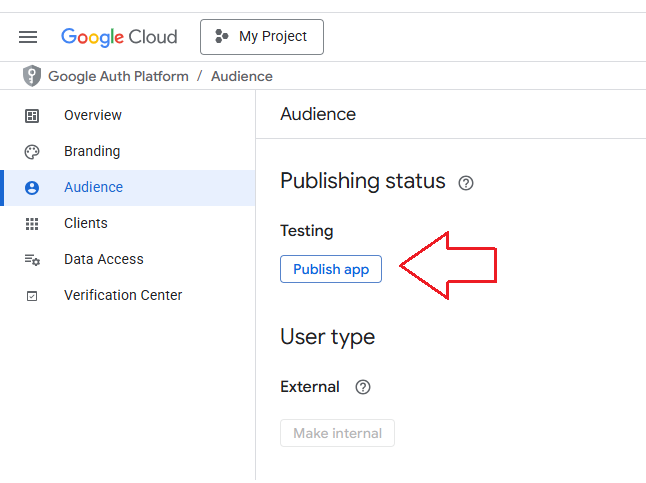
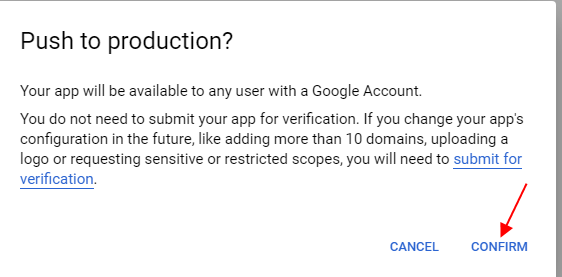
Si los pasos se han realizado correctamente, verás una pantalla como la siguiente:
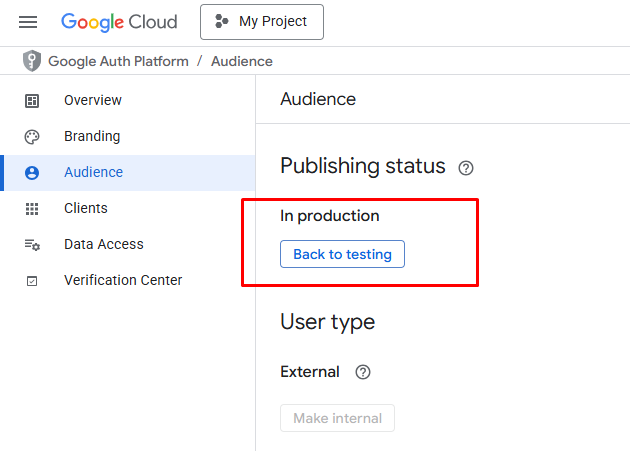
Desde el menú lateral, selecciona “Clientes” y haz clic en “Crear cliente”:
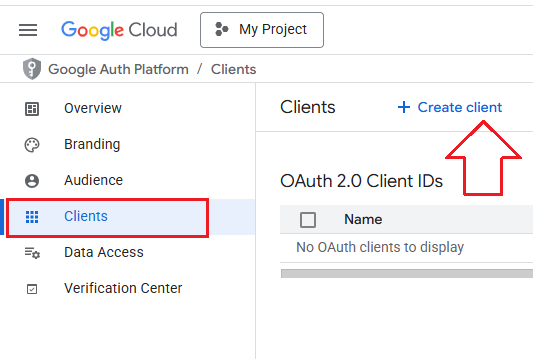
Luego, selecciona “Aplicación web” como tipo de aplicación e introduce “https://www.iperiusbackup.com” como URI de redirección.
Finalmente, haz clic en “Crear“.
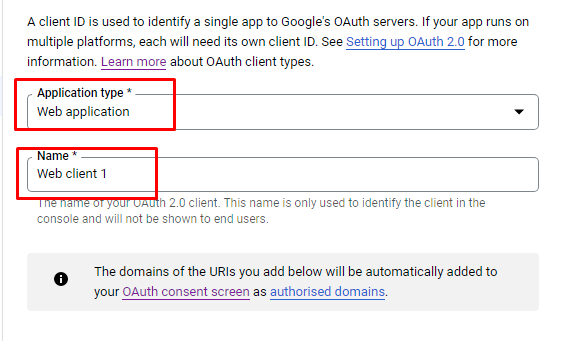

Inmediatamente después, se generarán el ID de cliente y el secreto de cliente.
Copia estos datos en la configuración de la cuenta de Gmail en Iperius.
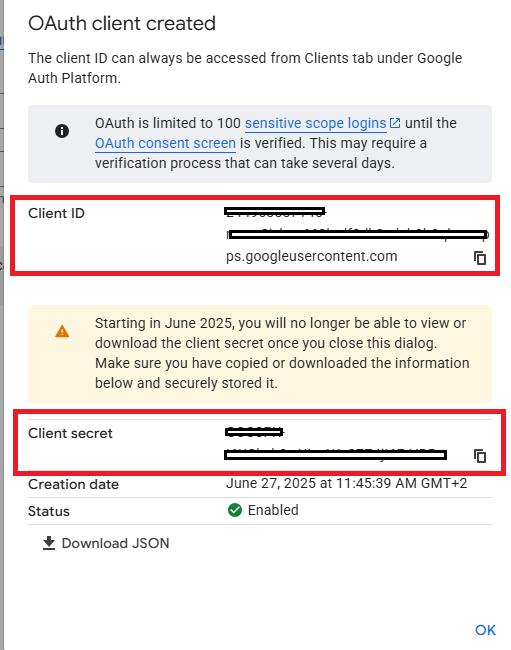
Ahora podemos configurar la cuenta de Gmail en Iperius Backup.
Ingrese el “ID de cliente” en ” Nombre de usuario ” y el “Secreto de cliente” en ” Contraseña “, luego pruebe la cuenta haciendo clic en “Enviar correo electrónico de prueba”:

Iperius abrirá una ventana del navegador donde tendrás que otorgar autorización a Iperius Backup (también tendrás que iniciar sesión si aún no estás autenticado en Google).
Antes de autorizar, el navegador podría mostrar un mensaje de “aplicación no verificada”. Esto no representa un riesgo de seguridad (dado el tipo de procedimiento), así que continúe haciendo clic en “Avanzado” y luego en “Abrir… (no seguro)”, como se muestra en la siguiente imagen:

Confirmar autenticación:

La configuración de tu cuenta de Gmail ya está completa y verás un código de autenticación:
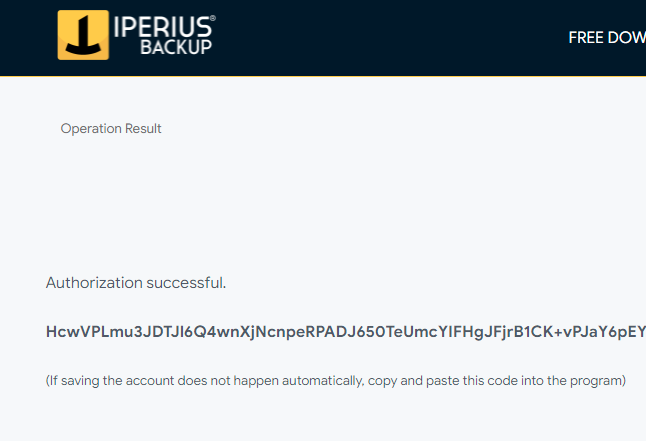
Iperius debería obtener el código automáticamente. Si no es así, podrá introducirlo manualmente.
Una vez configurada la cuenta, podremos usarla en todas las operaciones de copia de seguridad.
Finalmente, podremos recibir una notificación por correo electrónico cada vez que Iperius realice una copia de seguridad o solo en casos específicos . Por ejemplo, podemos configurar el correo electrónico para que se envíe solo en caso de errores, cuando el tamaño de la copia de seguridad supere un límite determinado o si no se han copiado archivos.
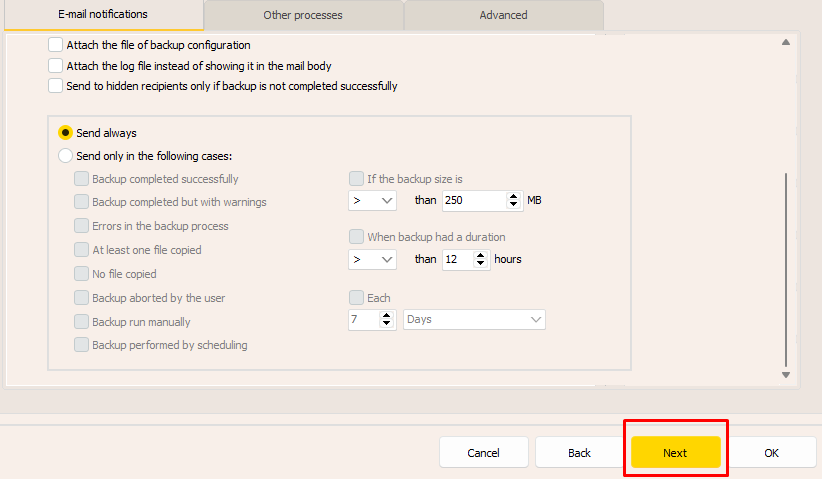
Por último, entre los diversos métodos de monitorización de copias de seguridad disponibles en Iperius, también encontramos Iperius Console , útil cuando el número de operaciones de backup se vuelve difícil de gestionar solo con notificaciones por correo electrónico.
Para cualquier pregunta o duda sobre este tutorial,
Contáctanos